
Ca de obicei, setarea paginii de pornire în orice browser este o chestiune banală care durează până la 2 minute din timpul tău. Cu toate acestea, există excepții, programe și suplimente rău intenționate precum Satellite from Mail.Rusau Yandex.Barsunt adesea instalate în browser fără participarea dvs. și pot împiedica instalarea propria ta pagină de pornire. Și dacă aveți exact o astfel de situație, atunci aceste extensii de browser terță parte trebuie pur și simplu eliminate folosind mijloacele standard ale sistemului de operare.
Cum să faceți www.google.ru pagina de pornire implicită în browserul Chrome
1. Mai întâi trebuie să intrăm în fereastra de setări. Merită să faceți clic pe un buton mic sub forma a trei linii orizontale. Va apărea un meniu, în partea de jos al căruia va trebui să găsiți elementul Setări.
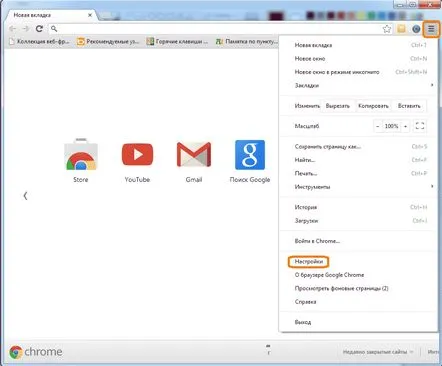
2. Acum în fața noastră este o fereastră cu toate setările browserului din Google - Chrome. Secțiunea Grupul de pornire conține comutatorul „Deschideți una sau mai multe pagini”, trebuie să îl activați și să faceți clic pe linia „Pagini multiple”, care ar trebui să fie evidențiată în albastru.
3. Acum trebuie să introducem în fereastra mică adresa paginii care ar trebui să fie încărcată la pornirea browserului, în acest caz introducem adresa www.google.ru și facem clic pe butonul OK. Nu mai trebuie să faceți confirmări, doar închideți fereastra de setări.
4. Pagina de pornire a fost instalată cu succes. Mai rămâne doar să reporniți browserul, care va deschide acum pagina de care avem nevoie.
Dacă browserul dvs. principal este Firefox, setarea paginii de pornire pe acesta este, de asemenea, o chestiune de două minute
1. Cel mai ușor lucru de făcut cu pagina de pornire Google în browserul Mozilla Firefox este să trageți titlula paginii active pe butonul corespunzător al paginii de start, care este reprezentat sub forma unei case, în colțul de sus al browserului.
2. Va apărea o fereastră de confirmare în care trebuie să fim de acord cu modificările.
3. Aceasta finalizează operația!
Pentru utilizatorii de browser deosebit de sofisticați, o altă opțiune este oferită prin intermediul setărilor:
1. Apăsați butonul mare portocaliu cu numele browserului. Selectați elementul numit Setări.
2. Fila Principală conține secțiunea Lansare, în această secțiune trebuie să introducem adresa Google. Printr-o linie verticală, puteți introduce mai multe adrese deodată, astfel încât acestea să fie deschise în același timp.
3. Fiind de acord cu modificările aduse browserului, repornim browserul și rămânem mulțumiți de rezultat!
Nu este mult mai dificil să efectuați operația de setare a paginii de pornire în noul Internet Explorer
1. Faceți clic pe pictograma roată, deschizând astfel meniul de setări, selectând elementul Proprietăți browser.
2. Prima filă numită General conține secțiunea Pagina de pornire, în care trebuie să introduceți adresa www.google.ru, deoarece subiectul articolului de astăzi este despre Google. Confirmați modificările efectuate cu butonul OK.
3. Acum primul lucru pe care îl veți vedea când porniți browserul este motorul de căutare Google. Treaba este gata, suntem multumiti de rezultat.
De asemenea, browserul Opera nu stabilește niciun obstacol pentru ca utilizatorul să seteze pagina de pornire
1. Pentru a deschide fereastra de setări, faceți clic pe butonul Opera situat în colțul din stânga sus al browserului. În lista derulantă, selectați Setări, apoi Setări generale. Sau pur și simplu apăsați combinația de taste Ctrl+F12.
2. TabPrincipalul, în care veți fi automat, are elementul „La pornire”, selectați „Începe de la pagina de pornire” și introduceți adresa noastră dragă - www.google.ru în rândul cu același nume. Faceți clic pe butonul OK pentru a aplica modificările.
3. Reporniți browserul sau apăsați Alt+Acasă pentru a deschide pagina de pornire a motorului de căutare Google.
Pe baza rezultatelor citirii articolului, ne-am asigurat că este posibilă schimbarea paginii de start cu cea dorită în orice browser popular în prezent, fără dificultăți deosebite. Vă dorim mult succes în lucrul cu browserul dvs. preferat!
